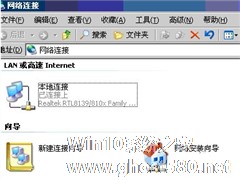-
合理设置xp系统的虚拟内存
- 时间:2024-12-01 00:24:51
大家好,今天Win10系统之家小编给大家分享「合理设置xp系统的虚拟内存」的知识,如果能碰巧解决你现在面临的问题,记得收藏本站或分享给你的好友们哟~,现在开始吧!
相信很多用户对虚拟内存的概念很迷糊,虚拟内存是什么?虚拟内存的作用又是什么?虚拟内存的标准要设置为多少?现在就让小编来告诉大家吧。
打造虚拟内存的“标准间”
当系统运行时,先要将所需的指令和数据从外部存储器(如硬盘、软盘、光盘等)调入内存中,CPU再从内存中读取指令或数据进行运算,并将运算结果存入内存中,内存所起的作用就像一个“二传手”的作用。当运行一个程序需要大量数据、占用大量内存时,内存这个仓库就会被“塞满”,而在这个“仓库”中总有一部分暂时不用的数据占据着有限的空间,所以要将这部分“惰性”的数据“请”出去,以腾出地方给“活性”数据使用。这时就需要新建另一个后备“仓库”去存放“惰性”数据。由于硬盘的空间很大,所以微软Windows操作系统就将后备“仓库”的地址选在硬盘上,这个后备“仓库”就是虚拟内存。在默认情况下,虚拟内存是以名为Pagefile.sys的交换文件保存在硬盘的系统分区中。
手动设置虚拟内存
在默认状态下,是让系统管理虚拟内存的,但是系统默认设置的管理方式通常比较保守,在自动调节时会造成页面文件不连续,而降低读写效率,工作效率就显得不高,于是经常会出现“内存不足”这样的提示,下面就让我们自已动手来设置它吧。
①用右键点击桌面上的“我的电脑”图标,在出现的右键菜单中选择“属性”选项打开“系统属性”窗口。在窗口中点击“高级”选项卡,出现高级设置的对话框;

②点击“性能”区域的“设置”按钮,在出现的“性能选项”窗口中选择“高级”选项卡,打开其对话框。
③在该对话框中可看到关于虚拟内存的区域,点击“更改”按钮进入“虚拟内存”的设置窗口。选择一个有较大空闲容量的分区,勾选“自定义大小”前的复选框,将具体数值填入“初始大小”、“最大值”栏中,而后依次点击“设置→确定”按钮即可(图2),最后重新启动计算机使虚拟内存设置生效。

通过小编上述详细的介绍,相信大家对这个虚拟内存有了一定的了解了,那就动手起来设置自己的虚拟内存,让游戏的时候不会在卡了。
以上就是关于「合理设置xp系统的虚拟内存」的全部内容,本文讲解到这里啦,希望对大家有所帮助。如果你还想了解更多这方面的信息,记得收藏关注本站~
【文♂章①来自Win10系统之家www.ghoSt580.neT,不得自行转载,违者必追究!】
相关文章
-

相信很多用户对虚拟内存的概念很迷糊,虚拟内存是什么?虚拟内存的作用又是什么?虚拟内存的标准要设置为多少?现在就让小编来告诉大家吧。
打造虚拟内存的“标准间”
当系统运行时,先要将所需的指令和数据从外部存储器(如硬盘、软盘、光盘等)调入内存中,CPU再从内存中读取指令或数据进行运算,并将运算结果存入内存中,内存所起的作用就像一个“二传手”的作用。当运行一个程序需... -
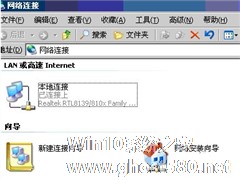
我们在使用WindowsXP系统上网时,有时候会感觉网络很卡很慢,其实是有办法可以改善的,而不是一味的等待网页跳转。只要经过以下的方法更改你的WindowsXP系统上的网络设置,就可以提升你的网络速度了。
给Windows一个IP!!WindowsXP虽然进到桌面的速度相当的快,但是执行动作却不流畅,必须要再等一段时间才能真的执行程式!在经过查证之下,,发现在有装网卡的情... -

在电脑硬件中,系统内存是固定大小的,如果内存太小,会影响到运行的流畅性以及运行程序数量,在系统中可以开启虚拟内存以弥补内存不足。不过有用户反映,在设置虚拟内存的过程中,发现设置虚拟内存不成功,这是怎么回事?一起来看看吧。
问:我使用的是一台DELL4400的原装机,使用的是Intel主板芯片组,操作系统为WindowsXP专业版,在登录到系统时即弹出页面文件太小或不存在的... -

电脑系统一般都是由物理内存和虚拟内存组成的,在物理内存不够用的情况下,才会启用虚拟内存来继续支持系统的运行,在windowsxp系统下,用户要怎么来设置虚拟内存以备不时之需呢?
windowsxp系统虚拟内存的设置步骤:
1.首先,在桌面上“我的电脑”图标鼠标右键属性;
2.单击系统属性窗口里的“高级”标签;
3